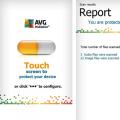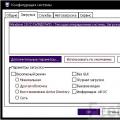Windows XP ist auch heute noch eines der beliebtesten Betriebssysteme. Benutzer schätzen es für seine Zuverlässigkeit und die Fähigkeit, auf schwacher alter Hardware zu arbeiten. Die schrittweise Installation von Windows XP ist ein ziemlich schneller und einfacher Prozess. Nachfolgend finden Sie eine detaillierte Beschreibung dazu.
Vorbereiten Ihres Computers für ein neues Betriebssystem
Am einfachsten lässt sich Windows XP von der Installations-CD installieren. Wenn das System, anstatt Daten daraus zu lesen, mit dem Laden des alten Betriebssystems begonnen hat oder ein schwarzer Bildschirm angezeigt wurde, der nicht auf Tastendrücke reagierte, müssen Sie nur ins BIOS gehen und die entsprechenden Einstellungen vornehmen:
- Öffnen Sie den Abschnitt Advanced BIOS Features oder BIOS / Boot Device Priority;
- Wählen Sie Erstes Startgerät;
- Wählen Sie in der sich öffnenden Liste den CDROM-Wert oder den Namen Ihres Laufwerks;
- Speichern Sie das Ergebnis mit der Taste F10 und starten Sie den PC neu.
 Beachten Sie, dass es heute viele BIOS-Versionen für Laptops gibt, sodass die beschriebenen Schritte bei der Installation des Betriebssystems auf einem Laptop etwas anders sein können.
Beachten Sie, dass es heute viele BIOS-Versionen für Laptops gibt, sodass die beschriebenen Schritte bei der Installation des Betriebssystems auf einem Laptop etwas anders sein können.
Gehen Sie direkt zur Installation
 Erstes Fenster - blauer Bildschirm. In dieser Phase wird eine Schritt-für-Schritt-Installation durchgeführt. Software um Windows XP auf einem SCSI (High Speed Disk) oder RAID-Array zu installieren. Drücken Sie dazu F6, woraufhin die Installation der entsprechenden Treiber beginnt. Aber in den meisten Fällen installieren Benutzer das System auf einer normalen Festplatte, für die kein Eingriff in den Installationsprozess erforderlich ist diese Phase ist nicht erforderlich, Sie müssen nur auf den nächsten Begrüßungsbildschirm warten.
Erstes Fenster - blauer Bildschirm. In dieser Phase wird eine Schritt-für-Schritt-Installation durchgeführt. Software um Windows XP auf einem SCSI (High Speed Disk) oder RAID-Array zu installieren. Drücken Sie dazu F6, woraufhin die Installation der entsprechenden Treiber beginnt. Aber in den meisten Fällen installieren Benutzer das System auf einer normalen Festplatte, für die kein Eingriff in den Installationsprozess erforderlich ist diese Phase ist nicht erforderlich, Sie müssen nur auf den nächsten Begrüßungsbildschirm warten.
- Installieren Sie Windows XP. Die Standardwahl in den meisten Fällen ist, das System von Grund auf neu zu installieren oder das alte wiederherzustellen. Es wird eine benutzerfreundliche grafische Oberfläche verwendet.
- Wiederherstellung des Systems über die Konsole. Dies ist die Wahl von professionellen Anwendern und Meistern - Erholung ist von gemacht Befehlszeile mit DOS-Befehlen. In diesem Fall wird keine komplette Neuinstallation des Systems durchgeführt.
 Als nächstes fährt das System mit der Suche nach zuvor installierten Betriebssystemversionen fort. Wenn welche gefunden wurden, wird die Liste auf diesem Bildschirm unten angezeigt, das Menü bietet Optionen für weitere Aktionen:
Als nächstes fährt das System mit der Suche nach zuvor installierten Betriebssystemversionen fort. Wenn welche gefunden wurden, wird die Liste auf diesem Bildschirm unten angezeigt, das Menü bietet Optionen für weitere Aktionen:
- wiederherstellen altes Windows XP;
- Installieren ein neues Exemplar Betriebssystem.
 Im ersten Fall können Sie früher verwenden installierte Anwendungen. Wird nur ersetzt Systemdateien, und die Installation wird abgeschlossen. Die zweite Option beinhaltet eine komplette Neuordnung des Systems.
Im ersten Fall können Sie früher verwenden installierte Anwendungen. Wird nur ersetzt Systemdateien, und die Installation wird abgeschlossen. Die zweite Option beinhaltet eine komplette Neuordnung des Systems.
Nicht nur, wenn Windows XP auf einem „leeren“ Rechner installiert wird, sondern auch, wenn das zuvor installierte System eine andere Edition oder ein anderes Service Pack hat, wird keine Liste angezeigt.
Der wichtigste Moment der Installation
Der nächste Installationsschritt ist vielleicht der wichtigste und sollte sorgfältig und sorgfältig durchgeführt werden. Sie müssen eine Systempartition definieren und Speicherplatz so zuweisen, dass virtuelle Festplatte für das System zugewiesen wurde, war genügend Platz für seine Funktion vorhanden.
Natürlich können Sie sowohl für das System als auch für Ihre persönlichen Daten dieselbe Partition gleich dem gesamten Speicherplatz verwenden Festplatte, aber eine solche Organisation wird in Zukunft garantiert viele Probleme schaffen.
Partitionieren einer Festplatte
Wenn Sie Windows XP auf einem vollständig installieren neue Festplatte, dann müssen Sie selbst Partitionen verteilen, da diese Schritt-für-Schritt-Prozedur noch nie zuvor durchgeführt wurde. Im angezeigten Fenster wird die Größe des nicht zugeordneten Bereichs angezeigt - er entspricht der Größe der gesamten Festplatte. 
Hier ist es notwendig, einen sog. Systempartition - diejenige, auf der das Betriebssystem installiert wird. Dazu müssen Sie die Größe in Megabyte angeben (1 GB entspricht 1024 MB) und auf der Tastatur „Enter“ drücken. Danach kehren Sie wieder in das Fenster zurück, in dem die Festplatte partitioniert wird. Der erstellte Abschnitt wird bereits in einer separaten Zeile mit einem zugeordneten lateinischen Buchstaben (normalerweise C) angezeigt. 
Sie sollten nicht an der Größe der Systempartition sparen - die Stabilität des Systems hängt davon ab. Der Mindestspeicherplatz für die Installation von Windows XP beträgt 20 GB, aber es ist besser, ihm nicht 20, sondern 40 oder sogar alle 60 GB zu geben.
In ähnlicher Weise erstellen wir aus dem verbleibenden nicht zugewiesenen Bereich andere Abschnitte für persönliche Daten, aber Sie sollten sich nicht von der Menge mitreißen lassen - in diesem Fall Dateien und Ordner große Größe werden weniger effizient verteilt und die Abschnittsnavigation wird verwirrender.
Formatieren der Systempartition
Als nächstes müssen Sie die Partition für die Installation des Systems auswählen (in unserem Fall Laufwerk C) und die „Enter“-Taste drücken. Es öffnet sich ein Fenster, in dem Sie aufgefordert werden, die Partition zu formatieren.  Wählen Sie ein schnelles Format in NFTS (FAT ist veraltet). Nach der Formatierung beginnt der Prozess der Installation von Systemdateien.
Wählen Sie ein schnelles Format in NFTS (FAT ist veraltet). Nach der Formatierung beginnt der Prozess der Installation von Systemdateien.  Die schwierigste Phase der Installation ist vorbei.
Die schwierigste Phase der Installation ist vorbei.
Übrigens, wenn die Festplatte, die Sie partitioniert haben, nicht formatiert ist, können Sie diesen Vorgang mit jeder der erstellten Partitionen für persönliche Daten auch nach Abschluss der Installation von Windows XP mit Standardmitteln durchführen.
Wenn Sie das System neu installieren und die Festplatte bereits partitioniert ist, sollten Sie einfach die Partition mit dem neu zu installierenden System auswählen, formatieren und den Installationsvorgang starten. Wenn Sie sich entscheiden, die verbleibenden Partitionen zu formatieren, gehen alle Informationen darüber verloren.
Beenden der Installation
Nachdem die Systemdateien kopiert wurden, wird der Computer neu gestartet und die Installation fortgesetzt.
Wir definieren die Anfangsparameter:

Trotz seiner hoffnungslosen Veralterung ist das Betriebssystem Windows XP aufgrund seiner Benutzerfreundlichkeit und relativ hohen Stabilität immer noch sehr beliebt bei Benutzern. In manchen Ratings liegt es sogar vor der „Sieben“. Weiter wird auf die Frage eingegangen, wie man Windows XP von einer Diskette installieren und vornehmen kann Ersteinrichtung Systeme. Es wird angenommen, dass die Installation dieser speziellen Modifikation keine besonderen Schwierigkeiten verursachen sollte, aber in Wirklichkeit ist es notwendig, auf einige wichtige Nuancen zu achten, ohne zu verstehen, dass die Installation des Systems möglicherweise nicht erfolgreich ist.
Erstellen Sie eine Windows XP-Installations-CD
In der ersten Phase gehen wir davon aus, dass der Benutzer nicht über die Original-Installationsdiskette verfügt. Windows-Start XP kann als Image von der offiziellen Microsoft-Website oder von einer anderen (notwendigerweise vertrauenswürdigen) Quelle implementiert werden.
In diesem Fall sollten Sie sofort auf den Inhalt der heruntergeladenen Distribution achten. Es wird empfohlen, nur dasjenige herunterzuladen, das anfänglich das zweite und dritte Service Pack enthält, damit Sie es später nicht manuell installieren müssen.
Es ist nicht schwierig, ein Bild auf einen optischen Träger zu schreiben. Dazu können Sie viele Programme zum Arbeiten mit Images verwenden (z. B. UltraISO oder Nero Burning ROM). Wenn Sie eine Multiboot erstellen möchten Windows-Festplatte XP ist es am besten, ein winziges Dienstprogramm namens WindowsSetupFromUSB zu verwenden, aber dieses Mal, um die Distribution auf ein USB-Flash-Laufwerk zu schreiben.
BIOS-Voreinstellungen
Wir gehen also davon aus, dass die Installationsdistribution geschrieben ist. Jetzt müssen Sie sicherstellen, dass Sie davon booten können. Dazu müssen Sie die primären E/A-Systemeinstellungen des BIOS verwenden. Normalerweise an stationäre Computer Die Eingabe erfolgt durch Drücken der Entf-Taste, aber in verschiedene Modelle Notebooks können andere Tasten (F1, F12) oder Kombinationen davon verwenden.

Um als bootfähig erkannt zu werden, müssen Sie eine Partition mit einem Namen wie Boot, Boot Priority, Boot Sequence finden und das optische Laufwerk (CD / DVD-ROM) zuerst in der Liste der Bootgeräte installieren, indem Sie die Bild-auf / Bild-ab-Taste drücken.
Installationsstart
Nachdem Sie alle vorbereitenden Schritte abgeschlossen haben, können Sie mit der Lösung des Problems der direkten Installation von Windows XP von einem Datenträger fortfahren. Nachdem Sie den Computer eingeschaltet und von einem Wechseldatenträger gestartet haben, erscheint ein schwarzer Bildschirm mit einer Aufforderung, eine beliebige Taste zu drücken, um von der Festplatte zu booten. Denken Sie daran, dass Sie nur fünf Sekunden Zeit haben, um eine Entscheidung zu treffen. Andernfalls bootet es vom nächsten Gerät (normalerweise Festplatte), vorausgesetzt, es verfügt über einen Bootloader, ein installiertes oder sogar ein beschädigtes Betriebssystem.

Als nächstes sehen Sie einen Preload-Bildschirm für grundlegende Installationskomponenten und unten eine Zeile, in der Sie aufgefordert werden, zusätzliche SCSI- und RAID-Treiber zu installieren. In den meisten Fällen ist dies aber nicht nötig, wenn der Rechner mehrere hat Festplatte im selben RAID-Array kombiniert werden, muss die Installation angewendet werden. Aber es wird davon ausgegangen, dass der Benutzer eine Festplatte hat.
Partitionsauswahl und -formatierung
Im nächsten Schritt erscheint ein Begrüßungsbildschirm mit einem Vorschlag für Aktionen zur Auswahl:
- sofortige Installation des Systems;
- Wiederherstellung eines beschädigten Systems über die Konsole;
- Fehler beim Installieren.

Wählen Sie das erste Element aus, indem Sie die Eingabetaste drücken. Als nächstes stimmen wir der Lizenzvereinbarung zu und drücken F8, um die Installation fortzusetzen (Hinweise werden in jeder Phase der Installation angezeigt).
Danach werden zuvor installierte Kopien gescannt, woraufhin Sie sich für die Installation entscheiden müssen neues System(Esc).
Jetzt beginnt die Frage, wie man Windows XP von einer Disc installiert, das Wichtigste. Der erste Schritt besteht darin, die Systempartition und ihre Größe festzulegen. Bei Installation auf einer neuen Festplatte ohne logische Partitionen wird der nicht zugeordnete Bereich (volles Volume) angezeigt.

Es ist unerwünscht, den gesamten Speicherplatz für die Systempartition zuzuweisen (dies kann später einen grausamen Witz spielen). Es ist besser, die Festplatte sofort zu partitionieren, indem Sie die Taste C drücken und die erforderliche Menge in MB angeben (40-60 GB können dem System zugewiesen werden, aber nicht weniger als 20 GB). Achten Sie sofort darauf, dass für das normale Funktionieren von Windows XP in Systempartition etwa 10-15 % seiner Größe sollten immer frei bleiben, sowohl nach der Installation des Betriebssystems als auch nach der Installation von Benutzerprogrammen. Nachdem Sie zum Bildschirm zur Partitionserstellung zurückgekehrt sind, können Sie mit der Formatierung beginnen (aber dazu später mehr).

Wenn die Festplatte bereits partitioniert wurde und es sich um ein altes System handelt, werden dem Benutzer alle verfügbaren Partitionen angezeigt. Bei Bedarf können alle Abschnitte gelöscht werden (bei Auswahl eines Abschnitts Taste D drücken). Wenn die Festplattenstruktur des Benutzers passt, wählen Sie einfach die gewünschte Partition aus, in der das System zuvor installiert wurde, und fahren Sie mit der Formatierung fort.
Bei neuen Festplatten können Sie sofort ein Schnellformat in NTFS wählen. Wenn die Operation auf eine bereits vorhandene Partition angewendet wird, werden mehrere Optionen zur Auswahl angeboten. Es ist am besten, eine vollständige Formatierung auf NTFS durchzuführen. Aber um die Daten zu speichern, können Sie gehen Dateisystem ohne Veränderung. Höchstwahrscheinlich wird als nächstes eine Warnung ausgegeben, die besagt, dass das Systemverzeichnis Windows schon existiert, mit einem Vorschlag, die aktuelle Kopie zu überschreiben oder einen neuen Ordner auszuwählen. Hier - nach Belieben (jedenfalls Windows-Ordner XP alte Version, falls einer vorher anwesend war, bleibt erhalten).
Jetzt muss noch auf den Abschluss des Kopierens der Dateien gewartet werden, wonach der Neustart erfolgt und die Installation des Systems im normalen grafischen Modus beginnt.
Anfangsparameter einstellen
In den folgenden Schritten sind die Aktionen des Benutzers bei der Frage, wie Windows XP von einer Festplatte installiert wird, recht einfach. Achten Sie beim Neustart darauf, die optischen Medien aus dem Laufwerk zu entfernen, da Sie sonst erneut den Pre-Start-Bildschirm erhalten.

Nach dem Start des Installationsprogramms werden die Sprache und die Region ausgewählt (normalerweise müssen Sie nichts ändern, wenn Sie eine russische Kopie des Systems haben), dann werden, falls erforderlich, der Benutzername und der Organisationsname eingegeben (optional). Danach der Produktschlüssel wird eingegeben (ohne ihn wird die Installation nicht fortgesetzt). Arbeitsschlüssel sind im Großen und Ganzen leicht im Internet zu finden.
Im nächsten Schritt müssen Sie den Namen des Computers registrieren und das Administratorkennwort angeben (dies kann später erfolgen). Als nächstes werden Datum und Uhrzeit konfiguriert (normalerweise muss nichts geändert werden) und am Ende erscheint möglicherweise ein Bildschirm mit einer Auswahl an Einstellungen Netzwerkkarte. Wählen Sie „Allgemeine Einstellungen“ und geben Sie an, dass der Computer nicht am Netzwerk teilnimmt (es ist besser, nach Abschluss der Installation eine Gruppe und Domäne auszuwählen).
Abschluss der Installation
Das ist gerade jetzt starten und Gerätetreiber. Nach Abschluss können mehrere zusätzliche Fenster erscheinen. Beispielsweise fragt das System nach Zustimmung, um die optimale Bildschirmauflösung einzustellen. Dem müssen Sie zustimmen.
Dann startet ein Willkommens-Bluescreen, in dem die meisten Aktionen übersprungen werden können (z. B. Schutz aufschieben, Internetverbindung prüfen und bei Microsoft registrieren). Schließlich müssen noch die Namen der Konten eingegeben werden, die im System registriert werden. Sie können nur Ihre Daten eingeben, woraufhin eine Benachrichtigung über den Abschluss der Installation angezeigt wird.

Durch Drücken der Schaltfläche "Fertig stellen" wird der "Desktop" mit einem vertrauten Bild angezeigt. An diesem Punkt kann die Installation als abgeschlossen angesehen werden (wenn die Service Packs in der Distribution vorhanden waren, werden sie automatisch installiert, andernfalls müssen Sie sie selbst installieren).
Typische Fehler während der Systeminstallation
Natürlich nicht oft, aber man kann sich treffen und Windows-Fehler XP ist außerdem dabei, das System zu installieren. Das häufigste Vorkommnis ist BSoD (Blue Screen). Eine Installation ist aufgrund eines Fehlers nicht möglich etabliertes Regime für Festplatte.

Wenn eine BIOS-Firmware-Mismatch-Meldung angezeigt wird, muss ACPI während der Installation deaktiviert werden.
Es ist möglich, dass die Festplatte selbst beschädigt oder zerkratzt ist. Schreiben Sie die Distribution einfach auf ein anderes Medium und versuchen Sie, das System erneut zu installieren.
Ersteinrichtung von Windows XP
Anfänglich benötigt das System in der Regel keine besonderen Einstellungen. Um die Belastung der Computerressourcen zu verringern, ist es jedoch ratsam, einige standardmäßig aktivierte Hintergrunddienste zu deaktivieren und mit dem System zu starten.
Geben Sie in der Run-Konsole (Win + R) den Konfigurationszugriffsbefehl ein System-msconfig, gehen Sie zur Startregisterkarte und deaktivieren Sie alles, was dort vorhanden ist, sodass nur der ctfmon-Prozess übrig bleibt, der für die Anzeige der Sprache in der Taskleiste und das Ändern der Tastaturlayouts verantwortlich ist.
Erforderliche Zusatzsoftware
Installieren Sie dann unbedingt eine Sicherheitssoftware, da der „Express“ selbst praktisch keinen Schutz bietet. Antivirenprogramme für Windows XP sind sehr unterschiedlich und verursachen keine Installationsprobleme. Da diese Version des Systems jedoch normalerweise auf Computern mit relativ geringer Leistung verwendet wird, sollten Sie keine schweren Pakete wie Kaspersky-Lab-Softwareprodukte installieren. Es ist besser, sich auf einige leichte Versionen (Avira, Panda Cloud usw.) zu beschränken.
Betrachtet man Antivirenprogramme für Windows XP jedoch unter dem Gesichtspunkt maximalen Schutzes, kann man auf die Pakete NOD32 oder Smart Security von ESET zurückgreifen. Sie müssen zwar monatlich mit speziellen Schlüsseln aktiviert werden, die kostenlos im Internet verteilt werden.
Schließlich müssen noch der Archivierer, eine Reihe von Codecs, ein Flash-Player für den Browser, Bürosuite und einige andere Anwendungen, die der Benutzer dabei möglicherweise benötigt.
Windows-Installation XP und Windows im Allgemeinen - der Prozess ist einfach, aber langwierig.
Ich sage Ihnen, wie es ohne die Hilfe von Experten/Computerfreunden geht. Der gesamte Prozess ist also in drei logische Phasen unterteilt:
- Phase I: Vorbereitung
- Phase II: Installation
- Stufe III: Einrichtung
Stufe I: Vorbereiten der Installation von Windows
Bevor Sie mit der Installation von Windows fortfahren, müssen Sie alle kopieren wichtige Informationen und Einstellungen, um sie nicht zu verlieren.
Es gibt viele verschiedene Wege um dies zu tun, und ich werde nicht alle Optionen in Betracht ziehen, sondern mich auf die grundlegendsten konzentrieren.

Damit sind unsere Vorbereitungen abgeschlossen und Sie können direkt mit der Installation fortfahren.
Phase II: Installieren von Windows
So, jetzt sind wir bereit und Sie können direkt mit der Installation fortfahren.
Wir legen die Diskette mit unserem geliebten Windows XP ins Laufwerk und ... nein, wir installieren es nicht. Denken Sie nicht einmal daran, das Betriebssystem aus dem Betriebssystem selbst heraus zu installieren.! Wir müssen neu starten und das Bios für den Ruhezustand aufrufen (vom Wort Basic I nput / O utput S ystem). Um es einzugeben, müssen Sie die Entf- oder F2-Taste drücken, wenn Sie Ihren Computer starten, wenn Sie einen Laptop haben. Obwohl Sie in einigen Fällen andere Tasten drücken müssen, sehen Sie sich an, was unten auf dem Monitorbildschirm steht. Es wird eine Aufschrift wie "press del to enter setup" angezeigt.

Schließlich wurde Windows installiert, Sie neu gestartet, jetzt können Sie herausziehen Installationsdiskette und fahren Sie mit dem dritten Schritt fort.
Stufe III: Einrichtung nach der Installation von Windows
Wir nehmen unsere Installationsdiskette heraus und starten das Setup.
- Treiber und was damit zu tun ist.
Zunächst müssen Sie Treiber installieren, damit der Computer weiß, was mit was zu tun ist, und sich im Allgemeinen wohl fühlen kann.- Datenträger einlegen von Hauptplatine. Es ist uns wichtig, 3 Treiber zu installieren: Chipsatz (Chipset), Audio (Audio) und Internet (Ethernet). Aber wenn das Programm Ihnen mehr bietet, dann stimmen wir dieser Höflichkeit zu und installieren es. Starten Sie neu, damit die Treiber vollständig installiert werden.
- Wenn keine Datenträger vorhanden sind, merken wir uns, wo wir unsere Treiber von offiziellen Websites heruntergeladen haben, und installieren sie von dort.
- Wir legen eine Festplatte von unserer Grafikkarte ein. Wie Sie vielleicht bemerkt haben, können Sie beim Ziehen der Fenster sehen, dass sie sich ruckartig bewegen. Dies weist darauf hin, dass Sie keinen Grafiktreiber installiert haben. Installieren Sie also den Grafiktreiber von der Festplatte und starten Sie neu.
- Dann gehen wir nach dem gleichen Schema vor und installieren die restlichen Geräte. Zum Beispiel Scanner, Drucker, Tablet, Maus, Tastatur usw.
- Erfolgreich installiert oder wie man feststellt, ob alles vorhanden ist
Wir müssen sicherstellen, dass wir nichts vergessen haben und dass alle Treiber korrekt installiert sind. Dies ist nicht schwierig. Wir gehen zum Systemsteuerung -> System -> Hardware -> Gerätemanager. Wie Sie sehen können, haben wir hier unsere gesamte installierte Hardware aufgelistet. Wenn neben etwas ein Fragezeichen steht, bedeutet dies, dass der Treiber für dieses Gerät nicht installiert ist und das System nicht weiß, was es mit diesem Gerät tun soll. Wenn Sie ein solches Symbol finden, lesen Sie gegenüber, wofür es steht, und installieren Sie den Treiber für dieses Gerät. Idealerweise sollten gar keine Fragezeichen vorhanden sein, wie z. B. hier:
3. Optimierung oder Freigeben von Speicher.
Für mehr bequemes Arbeiten, in dem Abschnitt, in dem Sie Windows installiert haben, sollte nichts extra installiert werden, es ist auch wünschenswert, keine Auslagerungsdatei und keinen temporären Ordner zu haben. Das werden wir jetzt tun.
- Lässt kein Internet?
Denken Sie daran, wir haben unverständliche Zahlen auf ein Blatt Papier geschrieben? Jetzt müssen wir sie wieder einsetzen. Folgen Sie dazu Schritt 3 des ersten Schrittes
Damit ist der gesamte Vorgang abgeschlossen. Sie haben jetzt ein brandneues Windows, das auch bereits konfiguriert ist. Kann verwendet werden
Nachwort
Es scheint, dass dies alles sehr kompliziert und unverständlich ist, aber nach 10-20 identischen Aktionen und Windows-Installationen werden Sie es sofort tun. Und die Installation des Betriebssystems ist wirklich nicht kompliziert, es erfordert nur etwas mehr Zeit und Aufmerksamkeit.
Nun möchte ich einige Punkte festhalten, die so oder so nicht Gegenstand dieses Artikels sind.
- Beim Schreiben dieses Artikels habe ich nur die Festplatte mit der offiziellen Kopie von Windows XP berücksichtigt. Verschiedene Builds wie Zver, Philka usw. ziehe ich nicht in Betracht. Und das, obwohl sich die Installation von Baugruppen praktisch nicht von der Installation lizenzierter unterscheidet Kopien von Windows XP, stellen Sie die Montage auf eigene Gefahr und Gefahr.
- Ich bin nicht auf die Registrierung Ihres Windows XP eingegangen, da der Vorgang ziemlich einfach ist, unabhängig davon, ob Ihr Schlüssel auf der CD-Hülle aufgedruckt oder per Post an Sie gesendet wurde.
- Ich habe nicht daran gedacht, Treiber von zu installieren spezielle Programme weil ich denke, dass es nicht sicher genug ist.
PS: Der Artikel wurde von einer Person geschrieben, die sich unter dem Spitznamen „barn4k“ versteckt (ein Freund und Assistent des Projekts). Dafür sei ihm herzlich gedankt.
Hallo zusammen, heute werden wir darüber sprechen wie installiere ich windows xp zu deinem Computer. Ich werde mehrere Optionen schreiben, zum Beispiel die Installation von einem USB-Stick und in anderen Artikeln - weiter virtuelle Maschine. Windows XP ist ein sehr altes System, das bei vielen nostalgische Gefühle hervorruft, also versuchen wir es erneut auf einem PC zu installieren und etwas zu arbeiten!
Übrigens empfehle ich Ihnen, vor der Installation von Windows XP das Material zu lesen: "". Dies ist notwendig, um den Start von der Festplatte zum ersten Mal einzurichten. Wenn Sie dies von einem USB-Stick tun, dann lesen Sie darüber, womit Sie die Laufwerke nicht neu anordnen können, sondern sofort den USB-Stick zum Booten auswählen können.
Vorbereiten der Installation von Windows XP von einer Disc
Wenn Sie ein altes Distributionskit mit Windows XP herumliegen haben, dann gehen wir direkt zur Installation über. In Ermangelung einer Distribution empfehle ich, das Bild von den folgenden Links herunterzuladen:
https://win-torrent.net/windowsxp_torrent
http://free-max.ru/windows_xp
Auf ihnen finden Sie Bilder ohne Schlüssel.
Wir betreten das BIOS und wechseln zur Registerkarte Stiefel oder Fortschrittlich(je nach BIOS-Version). Einstieg in den Parameter Boot-Gerätepriorität und bewegen Sie sich mit den Tasten F5 und F6 gewünschtes Gerät an erster Stelle zum Beispiel ein CD/DVD-Laufwerk. Oder mit mit Enter Wählen Sie das gewünschte Startgerät aus.

Um die Einstellungen zu speichern, müssen Sie auf die Registerkarte gehen Ausfahrt und wähle dort die Option Beenden & Änderungen speichern.

Wenn Sie eine andere BIOS-Version haben, sagen wir - Award, können Sie Folgendes tun: Öffnen Sie den Abschnitt "Erweiterte BIOS Funktionen".

Wähle eine Option Erste Startgerät. In der Nähe gibt es eine Option HDD0, die für das Booten von der Festplatte verantwortlich ist. Drücken Sie die Eingabetaste und wählen Sie CDROM, wenn Sie von einer Diskette booten.


Um die geänderten Parameter zu speichern, gehen Sie im Hauptfenster auf die Option "Speichern und Einrichtung beenden". Es erscheint ein rotes Bestätigungsfenster, in dem wir die Taste drücken Y.

So installieren Sie Windows XP mit einer Disc
Sobald Sie alles Notwendige getan und das BIOS mit dem Speichern der Einstellungen verlassen haben, sollten Sie ein solches schwarzes Fenster mit dem Satz sehen "Drücken Sie eine beliebige Taste, um von CD zu booten", was bedeutet "drücken Sie eine beliebige Taste, um von der Festplatte zu booten". Achten Sie darauf, eine beliebige Taste zu drücken, um zu installieren.


Unsere Augen öffnen das Willkommensmenü. Hier gibt es mehrere Optionen, die wir verwenden können:
- Fahren Sie direkt mit der Installation von Windows XP fort.
- Stellen Sie Windows XP mithilfe der Wiederherstellungskonsole wieder her.
- Beenden Sie das Installationsprogramm.

Natürlich müssen Sie die erste Option auswählen, indem Sie die Taste drücken EINTRETEN.
Im nächsten Fenster akzeptieren wir die Bedingungen der Lizenzvereinbarung mit dem Schlüssel F8.

Jetzt müssen wir uns mit den Abschnitten befassen. BEI dieses Beispiel Wir sehen drei Abschnitte. Sie können alle Partitionen entfernen, um sie zusammenzusetzen (mit der Taste D), oder in eine bereits vorbereitete Partition installieren. Ich werde die genannte Disc auswählen "Sektion 2", es hat nur den Buchstaben C. Die Auswahl erfolgt mit der Eingabetaste.

Im nächsten Fenster müssen Sie die Art der Formatierung auswählen. Um die Partitionstabelle vollständig zu löschen, können Sie ein vollständiges Format auswählen, dies ist jedoch nicht erforderlich. Wähle eine Option „Partition als NTFS formatieren<Быстрое>» .
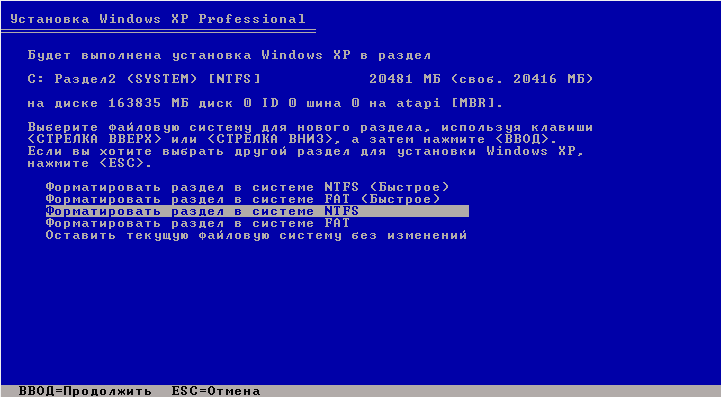


Sobald die Installationsdateien auf den Datenträger kopiert wurden, erscheint ein Fenster, in dem Sie aufgefordert werden, die regionalen Daten anzugeben. Klicken Sie in diesem Fall auf Weiter.

Wenn Sie aufgefordert werden, den Produktschlüssel einzugeben, geben Sie ihn ein. Falls Sie ein anderes Bild heruntergeladen haben, ist der Schlüssel möglicherweise darin eingebettet, sodass Sie dieses Fenster nicht sehen.

Das nächste Fenster, in dem wir aufgefordert werden, Datum und Uhrzeit anzugeben. Dann drücken wir den Knopf "Des Weiteren".
 „Überspringen“, wie Windows deinstalliert wird.
„Überspringen“, wie Windows deinstalliert wird.
Werfen wir einen Blick auf ein paar Links